Co je Google Wifi a jak mohu začít?
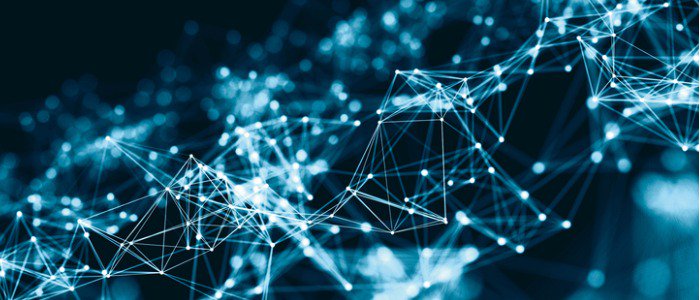
Google Wifi je produkt domácí sítě, který využívá síťové sítě ke zlepšení celkového pokrytí Wi-Fi ve vaší domácnosti. Zde je pohled na to, co to je a co můžete očekávat.
Produkty jako Google Wifi se nahrazujítradiční domácí routerové sítě, které často produkují mrtvé zóny. Říká se tomu síťová síť. Tyto výrobky byly navrženy tak, aby zlepšovaly přesnost a pokrytí Wi-Fi v domácím prostředí. Google Wifi, který je jednoduchý při provádění a nastavení, je jedním z nejoblíbenějších síťových řešení na trhu a od té doby byl spuštěn na konci roku 2016.
Co je síť Mesh?
Tradiční domácí síť obsahuje jeden směrovačto je buď připojeno k modemu nebo jeho část. Ve velkých domácnostech a v domácnostech s více než jedním patrem se prodlužovače signálu Wi-Fi používají k opětovnému vysílání signálu routeru, obvykle vytvořením samostatné sítě. V závislosti na počtu prodlužovačů se tento typ systému rychle stává neúčinným, protože musíte při přepínání zařízení ručně přepínat mezi sítěmi ručně. Kromě toho většina rozšiřovačů dosahu zkracuje šířku pásma na polovinu, protože bezdrátové připojení je napůl duplexní, což znamená, že připojená zařízení nemohou odesílat a přijímat informace současně, čímž se věci zpomalují.
Síťové sítě, jako je Google Wifi, nahrazujístávající síť Wi-Fi. Jedno zařízení, nazývané uzel, je připojeno k vašemu aktuálnímu modemu, zatímco ostatní umístíte po domě. Na rozdíl od nastavení routeru a extenderu je v tomto scénáři pouze jedna síť. A protože Wi-Fi vysílá z každého uzlu (nazývaného také body Wi-Fi), nejen z jediného směrovače, můžete své pokrytí snadno rozšířit přidáním dalších jednotek kdykoli.
Když se zařízeními pohybujete po domě, jste vždy automaticky připojeni k nejbližšímu uzlu, čímž je zaručen stálý a rychlý signál.
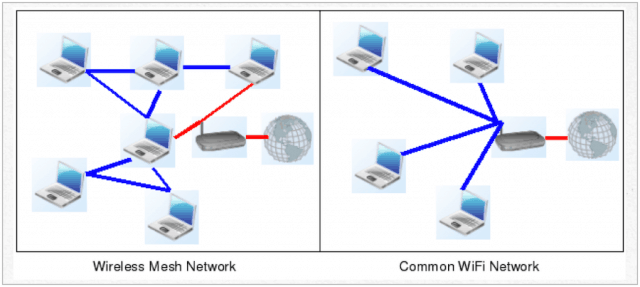
Google Wifi
Síťové startovací sady se obvykle dodávají se dvěma nebo vícetři uzly, z nichž pouze jeden je připojen k modemu a vyžaduje kabel Ethernet. Funkce odpočinku v síti bezdrátově. Google Wifi, který je k dispozici ve 3 nebo 1 balení, poskytuje pokrytí 1 500 čtverečních stop na jeden uzel. Většina majitelů domů bude chtít začít s balíčkem 3 balíčků a poté se musí rozhodnout, zda je přidání více uzlů nejlepší. Můj domov je přibližně 2 200 čtverečních stop přes tři patra. K tomu je nutný 3-balíček. Mějte na paměti, jak Wi-Fi signály ovlivňují materiály v domácnosti, takže i doma stejné velikosti může potřebovat více nebo méně uzlů.
Instalace
Nastavení vaší sítě Google Wifi trvá pouzeněkolik minut, v závislosti na počtu uzlů potřebných k instalaci. Google Wifi se dodává s body WiFi, ethernetovým kabelem pro primární bod WiFi a napájecími adaptéry pro každý bod WiFi. Každé zařízení obsahuje dva porty Gigabit Ethernet.
Mezi další požadavky patří uživatelské jméno a heslo účtu Google, širokopásmové připojení a kompatibilní modem.
Chcete-li nainstalovat Google Wifi:
- Stáhněte si aplikaci Google Wifi do svého mobilního zařízení. Požadovaná aplikace je k dispozici v App Store a Google Play.
- Připojte svůj primární bod WiFi k vašemu stávajícímu modemu pomocí přiloženéhoEthernetové a napájecí kabely. V balíčku Google Wifi 3 nezáleží na tom, který uzel vyberete jako primární, protože jsou všechny stejné. V ideálním případě byste měli uzel umístit na polici nebo na stojan televizoru v úrovni očí.
- Připojte dodaný kabel Ethernet k portu WAN vašeho bodu Google Wifi. Poté připojte druhý konec k modemu.
- Připojte svůj bod Google Wifi do elektrické zásuvky. Světlo pomalu bliká modře, což znamená, že je zapnuté a připravené k nastavení.
- Spusťte aplikaci, přečtěte si smluvní podmínky a zásady ochrany osobních údajů. Zrušte zaškrtnutí políčka, pokud se chcete odhlásit ze sdílení anonymních statistik využití a zpráv o selhání, abyste mohli vylepšit Google Wifi.
- Klepněte na Začít.
- Přihlaste se do svého Účet Google.
- Chcete-li získat první uzel online, postupujte podle dalších příkazů.
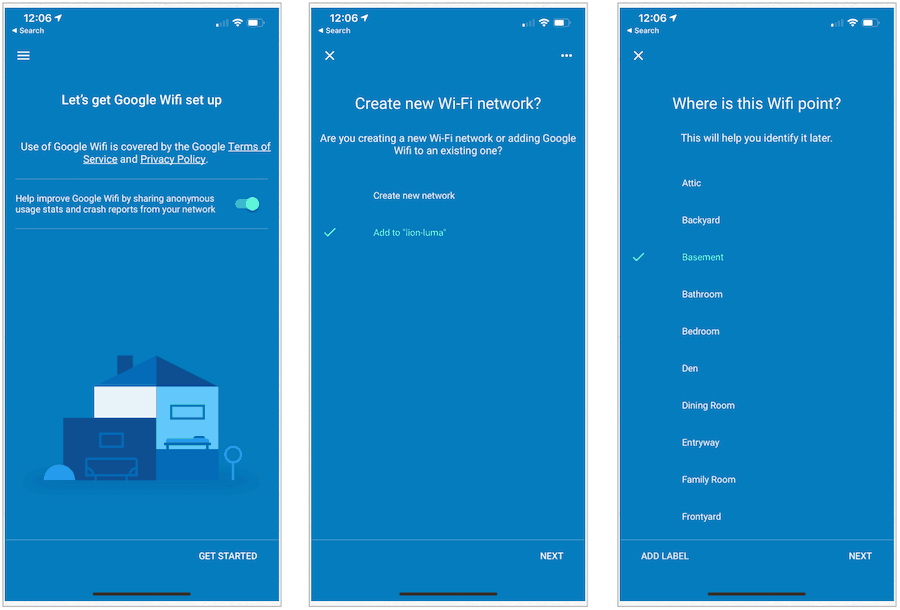
Odstraňování problémů
Pomocí aplikace Google Wifi můžete více uzlů. Google navrhuje umístit bod WiFi ne více než dvě místnosti od sebe. Zvýšené pozice jsou nejlepší, zejména pokud máte více než jedno patro. V aplikaci můžete provést síťový test a zkontrolovat špatné připojení bodů WiFi.
Když aplikace zjistí špatné připojení, Google navrhuje:
- Přímá viditelnost: Google Wifi body fungují lépe, když se vzájemně vidí. Přemístění bodů WiFi, aby se zabránilo překážkám, jako jsou zdi, dveře a akvária, může zlepšit výkon.
- Odlepit se od země: Zvedání zařízení ze země může výrazně zlepšit pokrytí.
- Zvažte celkovou síť: Body WiFi jsou na sobě závislé, aby poskytovaly skvělé pokrytí vašeho domova. Chcete-li opravit konkrétní „slabý“ bod WiFi, možná budete muset opravit jiný bod WiFi, abyste jej opravili.
Funkce
Přirozeně je primárním používáním síťové sítě poskytování domova Wi-Fi. Díky aplikaci jsou však k dispozici další funkce, včetně následujících:
- Schopnost kontrolovat rychlost internetu; můžete vyzkoušet celou síť nebo jednu část najednou.
- Pozastavte internet kdykoli ručně nebo podle plánu. Ještě lepší je, pozastavte internet pouze na vybraných zařízeních, jako jsou například zařízení používaná vašimi dětmi.
- Automatické blokování webů pro dospělé.
- Vytvořte pro své hosty samostatnou síť.
- Ovládejte inteligentní světla Philips Hue automaticky bez stahování dalších aplikací.
- Můžete upřednostnit zařízení tak, aby tam byly vždy odeslány ty nejvyšší rychlosti.
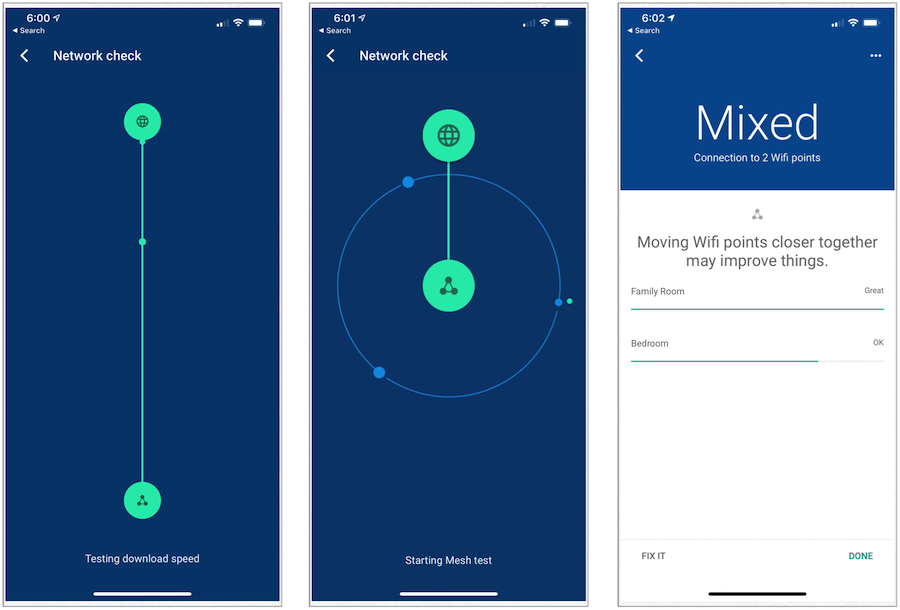
Aktualizace a podpora
Google Wifi denně kontroluje aktualizace softwaru anainstaluje je automaticky. Pokud k tomu dojde, Google zveřejní poznámky o všech změnách, které mohou zahrnovat nové funkce, vylepšení a opravy chyb. Podpora pro váš Google Wifi můžete kdykoli získat pomocí aplikace nebo online. Kromě toho existuje online komunitní fórum Google Wifi. K dispozici je také online centrum nápovědy.
Sečteno a podtrženo
V průběhu let jsem testoval řadu sítísítě pro domácí použití, včetně Linksys Velop, Netgear Orbi, Google Wifi a mnoha dalších. Každý z nich je hands-down lepší než tradiční systémy. Google Wifi nabízí rychlé, nekomplikované nastavení a snadné použití. Ještě lepší je, že je k dispozici za cenu mnohem nižší než většina konkurence.
Google Wifi však není bez nedostatků. Za prvé to umožňuje malou kontrolu hardwaru a přizpůsobení, i když pro netechnické techniky je to určitě preferováno. Za druhé, neexistuje žádné webové rozhraní. V opačném případě je tento produkt vysoce doporučen pro kohokoli, kdo chce překročit nastavení routeru a extenderu.
Google Wifi si můžete zakoupit prostřednictvím společnosti Google a dalších maloobchodníků, včetně Amazonu a Best Buy.










Zanechat komentář